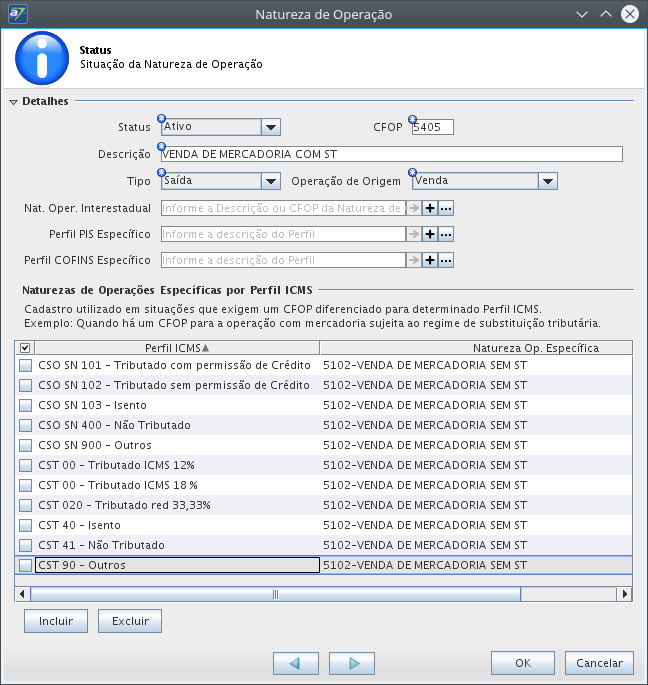Mudanças entre as edições de "A7Pharma:Configurar equivalência CFOP - Operação Fiscal Venda"
| Linha 14: | Linha 14: | ||
4. Clicar em '''Editar'''; | 4. Clicar em '''Editar'''; | ||
| − | 5. Selecione todos os | + | 5. Selecione todos os Perfis de ICMS (se houver); |
6. Clicar em '''Excluir'''; | 6. Clicar em '''Excluir'''; | ||
| Linha 22: | Linha 22: | ||
8. No campo '''Natureza Operação Especifica''' informar o CFOP 5405; | 8. No campo '''Natureza Operação Especifica''' informar o CFOP 5405; | ||
| − | 9. No campo '''Inclusão rápida''' clique no botão + para selecionar os Perfis | + | 9. No campo '''Inclusão rápida''' clique no botão '''+''' para selecionar os Perfis ICMS; |
| − | 10. Selecionar | + | 10. Selecionar todos os Perfis ICMS com CST 60 e CSOSN 500; |
| − | 11. | + | 11. Clicar em '''OK'''; |
| − | 12. | + | 12. Clicar em '''OK''' novamente; |
| − | 13. | + | 13. Clicar em '''OK''' para salvar; |
14.Selecionar o CFOP 5405; | 14.Selecionar o CFOP 5405; | ||
| − | 15.Clicar em | + | 15.Clicar em '''Editar'''; |
| − | 16.Selecione todos os perfis de ICMS (se houver) | + | 16.Selecione todos os perfis de ICMS (se houver); |
| − | 17.Clicar em | + | 17.Clicar em '''Excluir'''; |
| − | 18.Clicar em | + | 18.Clicar em '''Incluir'''; |
| − | 19.No campo | + | 19.No campo '''Natureza Operação Especifica''' digitar o CFOP 5102; |
| − | 20.No campo | + | 20.No campo '''Inclusão rápida''' clique no botão '''+''' para selecionar os Perfis ICMS; |
| − | 21.Selecionar | + | 21.Selecionar todos os Perfis ICMS com CST e CSOSN <u>diferentes</u> de 60 e 500; |
| − | 22. | + | 22.Clicar em '''OK'''; |
| − | 23. | + | 23.Clicar em '''OK''' Novamente; |
| − | 24. | + | 24.Clicar em '''OK''' para salvar. |
| + | |||
| + | === Modelos de Equivalência: === | ||
| + | * Operação Fiscal Venda: | ||
| + | CFOP 5.405: | ||
| + | |||
| + | Equivalência para 5.102 - Todos os Perfis ICMS com CST e CSOSN <u>diferentes</u> de 60 e 500 | ||
| + | |||
| + | [[Arquivo:VENDA -- CFOP 5405.png]] | ||
| + | |||
| + | CFOP 5.102: | ||
| + | |||
| + | Equivalência para 5.405 - CST 60 e CSO SN 500. | ||
| + | |||
| + | [[Arquivo:VENDA -- CFOP 5102.png]] | ||
| + | * Operação Fiscal Devolução de Compra: | ||
| + | CFOP 5.411: | ||
| + | |||
| + | Equivalência para 5.202 - Todos os Perfis ICMS com CST e CSOSN <u>diferentes</u> de 60 e 500 | ||
| + | |||
| + | CFOP 5.202: | ||
| + | |||
| + | Equivalência para 5.411 - CST 60 e CSO SN 500. | ||
| + | |||
| + | * Operação Fiscal Devolução de Venda: | ||
| + | CFOP 1.411: | ||
| + | |||
| + | Equivalência para 1.202 - Todos os Perfis ICMS com CST e CSOSN <u>diferentes</u> de 60 e 500 | ||
| + | |||
| + | CFOP 1.202: | ||
| + | |||
| + | Equivalência para 1.411 - CST 60 e CSO SN 500. | ||
== Causa (Opcional) == | == Causa (Opcional) == | ||
| Linha 58: | Linha 89: | ||
== Palavras-Chave == | == Palavras-Chave == | ||
| − | + | Direcionamento, Contábil, Contabilidade, Notas Fiscais. | |
{{Votacao}} | {{Votacao}} | ||
Edição das 09h13min de 17 de setembro de 2018
Problema / Pergunta
Como configurar equivalência de CFOP?
Ambiente
A7Pharma 2.06.6.0.
Solução / Resposta
1. Acessar o A7Pharma-Retaguarda;
2. Acessar o menu Fiscal > Tributação > Natureza de Operação;
3. Selecionar o CFOP 5102;
4. Clicar em Editar;
5. Selecione todos os Perfis de ICMS (se houver);
6. Clicar em Excluir;
7. Clicar em Incluir;
8. No campo Natureza Operação Especifica informar o CFOP 5405;
9. No campo Inclusão rápida clique no botão + para selecionar os Perfis ICMS;
10. Selecionar todos os Perfis ICMS com CST 60 e CSOSN 500;
11. Clicar em OK;
12. Clicar em OK novamente;
13. Clicar em OK para salvar;
14.Selecionar o CFOP 5405;
15.Clicar em Editar;
16.Selecione todos os perfis de ICMS (se houver);
17.Clicar em Excluir;
18.Clicar em Incluir;
19.No campo Natureza Operação Especifica digitar o CFOP 5102;
20.No campo Inclusão rápida clique no botão + para selecionar os Perfis ICMS;
21.Selecionar todos os Perfis ICMS com CST e CSOSN diferentes de 60 e 500;
22.Clicar em OK;
23.Clicar em OK Novamente;
24.Clicar em OK para salvar.
Modelos de Equivalência:
- Operação Fiscal Venda:
CFOP 5.405:
Equivalência para 5.102 - Todos os Perfis ICMS com CST e CSOSN diferentes de 60 e 500
CFOP 5.102:
Equivalência para 5.405 - CST 60 e CSO SN 500.
Arquivo:VENDA -- CFOP 5102.png
- Operação Fiscal Devolução de Compra:
CFOP 5.411:
Equivalência para 5.202 - Todos os Perfis ICMS com CST e CSOSN diferentes de 60 e 500
CFOP 5.202:
Equivalência para 5.411 - CST 60 e CSO SN 500.
- Operação Fiscal Devolução de Venda:
CFOP 1.411:
Equivalência para 1.202 - Todos os Perfis ICMS com CST e CSOSN diferentes de 60 e 500
CFOP 1.202:
Equivalência para 1.411 - CST 60 e CSO SN 500.
Causa (Opcional)
Por padrão é configurado um CFOP para cada operação, porém alguns produtos não devem ser tributados e por isso a equivalência é configurada para converter o CFOP do produto não tributado.
Palavras-Chave
Direcionamento, Contábil, Contabilidade, Notas Fiscais.